Ваш iPhone має приховані, маловідомі інструменти, які допоможуть вам вловити кожне слово, сказане співрозмовником під час дзвінка. Про це повідомляє GadgetHacks.
Хоча є різні речі, які ви можете спробувати, найбільшим фактором, який допомагає вам краще чути під час дзвінків, є налаштування навушників, які вперше були представлені в iOS 14.
Можливо, вони існують уже багато років, але багато користувачів iPhone досі не знають про цей корисний інструмент, оскільки він прихований у налаштуваннях доступності та призначений насамперед для людей із проблемами слуху. Тим не менш, це те, що повинен спробувати кожен користувач iPhone.
Вимоги
Окрім пари під’єднаних навушників, вам знадобиться iPhone із принаймні iOS 14 або iPad із iPadOS 14 чи пізнішою версією.
Однак важливо зазначити, що Headphone Accommodations не працює з навушниками сторонніх виробників. Щоб скористатися його перевагами, вам знадобляться навушники Apple або Beats.
Основні моделі:
- AirPods другого покоління.
- AirPods третього покоління.
- AirPods Pro першого покоління.
- AirPods Pro другого покоління.
- AirPods Max.
- Навушники Apple EarPods (зі штекером 3,5 мм).
- Apple EarPods (з Lightning Connector).
- Powerbeats.
- Powerbeats Pro.
- Solo Pro.
- Beats Fit Pro.
Це офіційний список від Apple, але інші моделі навушників можуть підтримувати пристосування для навушників. Наприклад, EarPods від Apple (з роз’ємом USB-C) або новіші Beats.
Налаштування параметрів звуку вручну
Для початку перейдіть до налаштувань для навушників.
Є багато способів дістатися туди:
- Відкрийте «Налаштування», оберіть «Спеціальні можливості», торкніться «Аудіо та відео», натисніть «Пристрої для навушників».
- Відкрийте Центр керування, натисніть або торкніться й утримуйте «Слух» (якщо додано), торкніться «Пристосування для навушників», виберіть «Налаштування звуку для навушників».
- Відкрийте «Налаштування», виберіть ваші AirPods, торкніться «Спеціальні можливості», виберіть «Налаштування спеціальних можливостей аудіо», натисніть на «Приміщення для навушників».
- Відкрийте «Налаштування», натисніть на «Bluetooth», торкніться (i) поруч із навушниками, виберіть «Спеціальні можливості», торкніться «Налаштування доступності аудіо», виберіть «Пристосування для навушників».
Увімкніть «Пристосування для навушників», і нижче відобразяться параметри ручного налаштування параметрів звуку.
Ви можете налаштувати звук на один із цих трьох варіантів:
- Balanced Tone забезпечує посилення в діапазоні частот.
- Vocal Range підвищує середні частоти. Це може бути найкращим варіантом, якщо ваша мета – краще чути людей під час телефонних дзвінків, викликів FaceTime та інших аудіо/відеодзвінків.
- Яскравість підсилює високі частоти.
- Потім за допомогою повзунка можна трохи, помірно або сильно посилити тихі звуки.
- Налаштування рівня гучності може допомогти з голосами, але інтенсивність буде відрізнятися від тихих до гучних людей, тому варіант «Помірний» оптимально допоможе зберегти баланс.
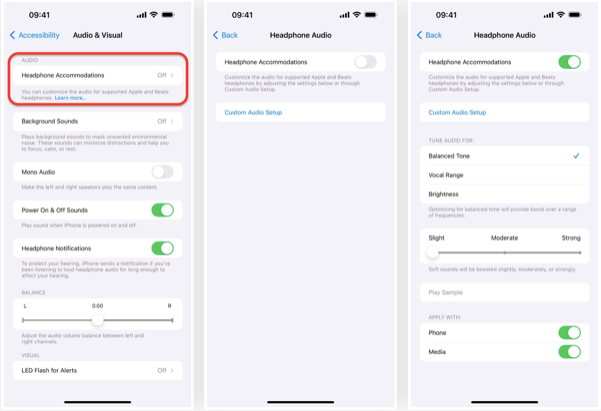
Щоб перевірити, чи подобаються вам нещодавно налаштовані параметри, натисніть «Відтворити зразок», щоб почути результат. Якщо він неактивний, можливо, навушники не під’єднано.
Під час відтворення семплу ви можете регулювати налаштування і тихі звуки в режимі реального часу, чуючи відповідне налаштування семплу. Натисніть «Зупинити», щоб завершити.
Ви також можете вибрати, чи бажаєте ви, щоб ваші налаштування звуку застосовувалися до телефонних дзвінків, медіа чи обох за допомогою перемикачів унизу. Також можна налаштувати їх у будь-який час за допомогою контролю слуху Центру керування.
Налаштування режиму прозорості
Якщо у вас є AirPods Pro, ви побачите іншу опцію під назвою «Режим прозорості» в розділі «Навушники». У цьому пункті меню торкніться «Режим налаштування прозорості», а потім налаштуйте посилення, баланс і тон відповідно до ваших потреб.
Ви також можете увімкнути Ambient Noise Reduction, щоб блокувати навколишні звуки. Є також Conversation Boost і Conversation Awareness, але вони використовуються, щоб зосередитися на людині, яка стоїть прямо перед вами під час розмови віч-на-віч, а не під час аудіо- чи відеодзвінка.
Деякі моделі AirPods Pro також мають функцію Adaptive Audio для адаптивного контролю шуму, персоналізованої гучності.
Ці налаштування AirPod Pro також доступні в Центрі керування.
Запуск Custom Audio Setup Tool
«Власне налаштування аудіо» в налаштуваннях навушників дозволяє перевірити низку зразків і вибрати те, що ви чуєте найкраще, щоб пристрій міг налаштувати ваш iPhone або iPad відповідно до ваших особистих потреб. Просто дотримуйтесь інструкцій, щоб завершити налаштування.
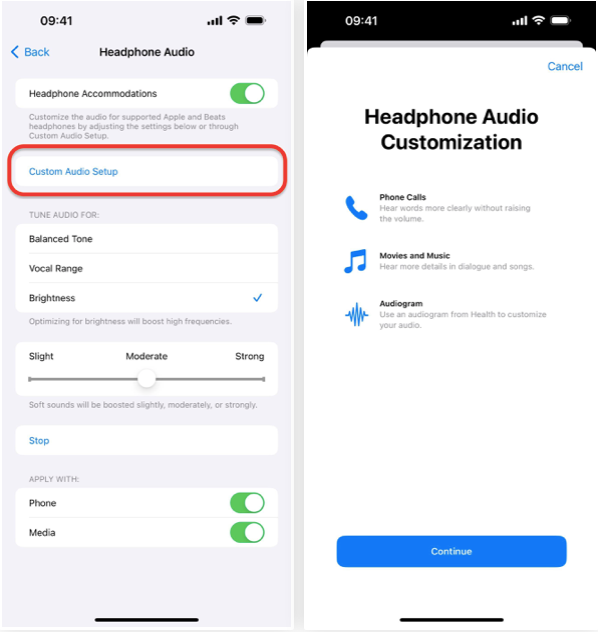
Ви також можете використовувати аудіограму з обстеження слуху, щоб отримати ще кращу персоналізацію. Якщо у вас уже є аудіограма в даних програми Health, натисніть «Використовувати аудіограму».
В іншому випадку натисніть «Додати аудіограму», і ви зможете додати її за допомогою нової фотографії, збереженої фотографії або збереженого файлу. Якщо ви не хочете виконувати цей крок, натисніть «Не використовувати аудіограму».
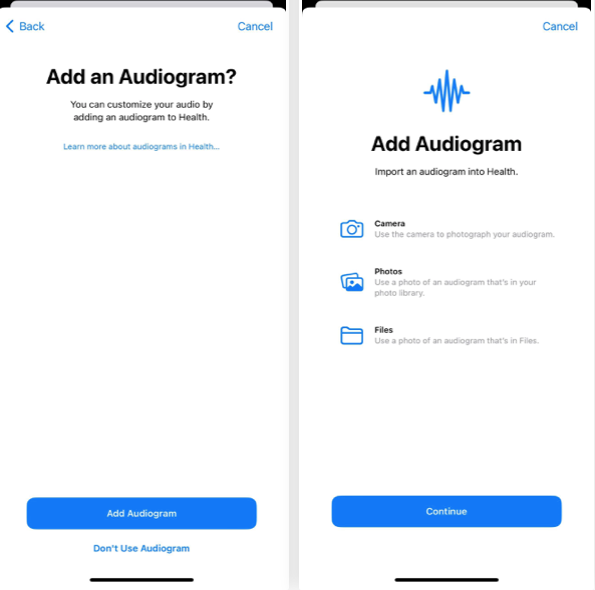
Далі iPhone накаже вам піти в тихе місце. Потім увімкне запис, де хтось говорить, і ви повинні вибрати так чи ні, якщо можете чи не можете розчути. Потім він переходить до налаштування музики.
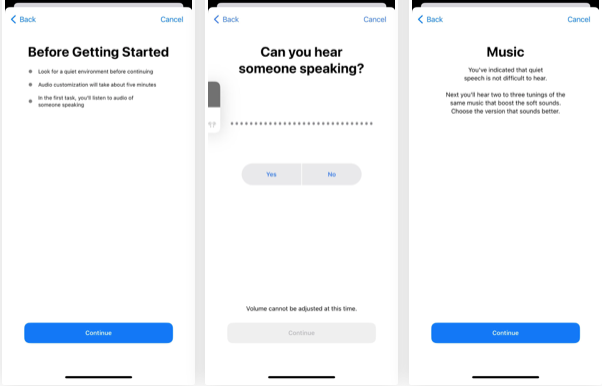
Ви пройдете три різні порівняння. Наприкінці натисніть «Використовувати спеціальні налаштування», щоб завершити.
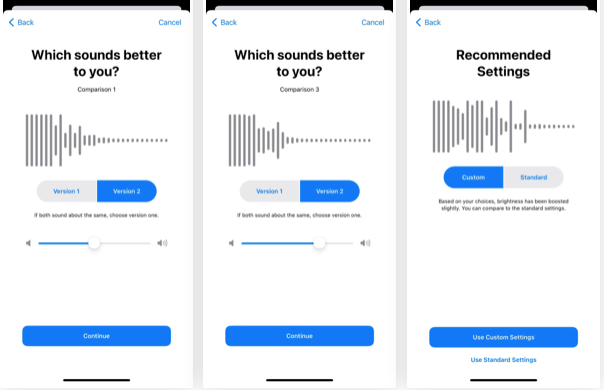
Інші речі, які ви повинні знати
Якщо використовується автоматичне перемикання пристроїв, ваші спеціальні налаштування аудіо для AirPods передаватимуться між вашим iPhone, iPad і сполученим годинником Apple Watch, але не вашим Mac.
Подумайте про використання ізоляції голосу під час дзвінків, щоб допомогти іншим вас краще чути. Якщо у них є iPhone або iPad, ви також можете попросити їх зробити те саме, щоб краще слухати їх. Ізоляцію голосу можна вмикати та вимикати під час дзвінка через Центр керування.
Раніше ProIT писав, чому iPhone не оновлюється. 11 виправлень для оновлення iOS.
Читайте також на ProiT: як перевірити стан батареї iPhone і коли час її замінити.
Підписуйтеся на ProIT у Telegram, щоб не пропустити жодної публікації!



